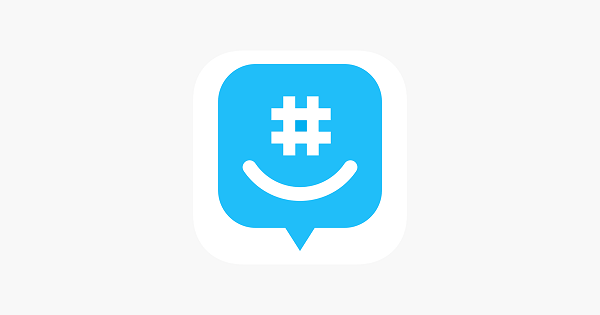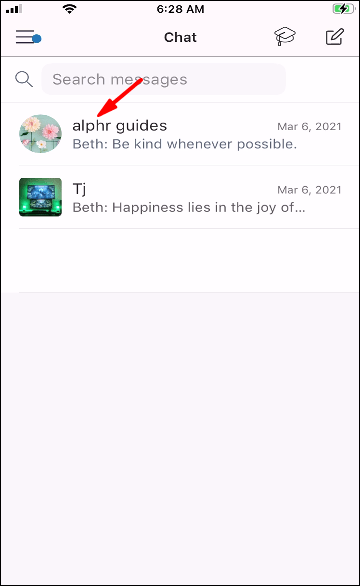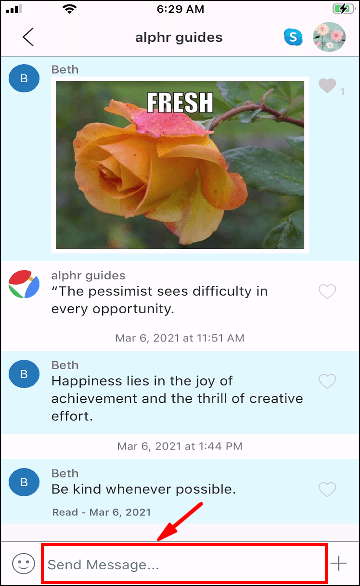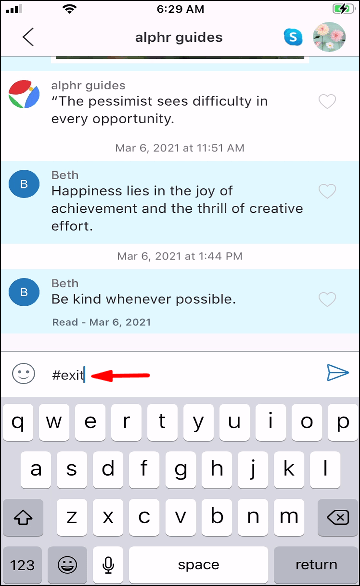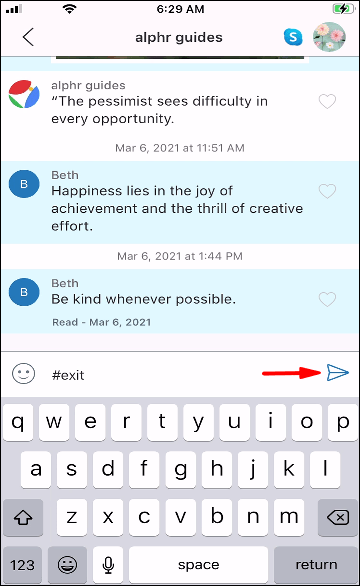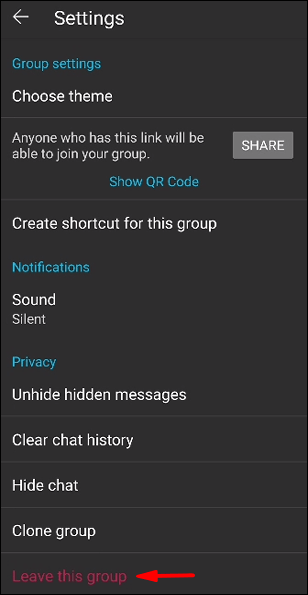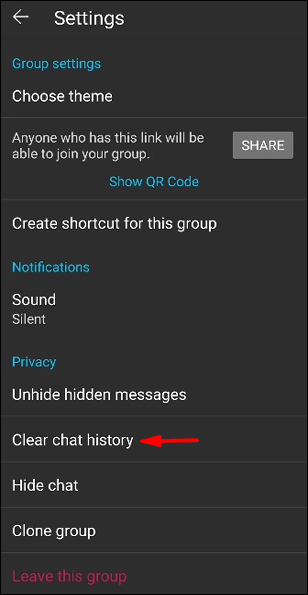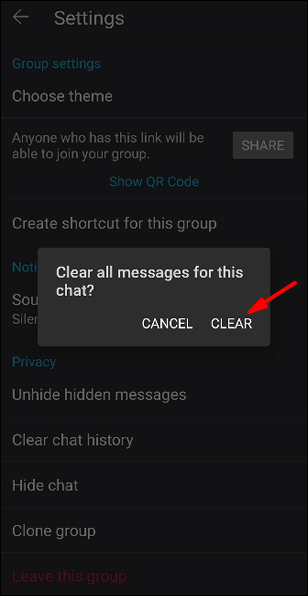GroupMe je velmi oblíbená platforma pro zasílání zpráv, která usnadňuje komunikaci mezi kolegy, spolužáky a dalšími členy týmu. Konverzací s ostatními uživateli můžete být produktivnější a dokončit své úkoly dříve. Jakmile však skončíte se svým projektem, možná již nebudete mít žádný důvod zůstávat v konkrétní skupině. Protože vás budoucí konverzace nebudou zajímat, chcete se ze skupiny odebrat.

V tomto příspěvku vysvětlíme, jak můžete opustit skupinu v GroupMe.
Jak opustit skupinu v GroupMe
Opuštění skupiny v GroupMe trvá jen několik sekund:
- Vyberte skupinu v GroupMe, kterou chcete opustit.
- Přejděte na avatar skupinového chatu.
- Stiskněte tlačítko Nastavení.
- Přejděte dolů v seznamu a vyberte možnost Opustit skupinu. Můžete se také rozhodnout ukončit svou skupinu, čímž ji zcela smažete. Než to uděláte, nezapomeňte předat vlastnictví jinému uživateli.
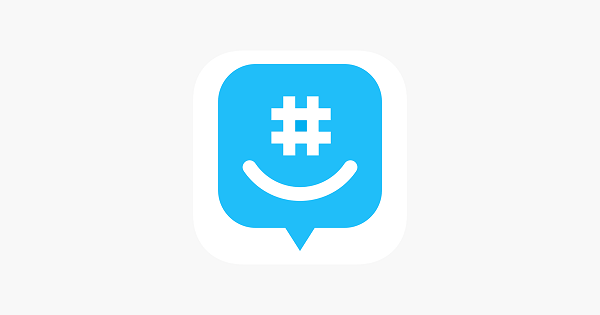
Jak opustit skupinu v GroupMe bez upozornění
Ode dneška nemůžete opustit skupinu GroupMe, aniž byste o tom informovali ostatní členy. Když opustíte skupinu, v chatboxu se zobrazí zpráva informující uživatele o vašem odchodu. Nejlepší šance, že svůj odchod zakryjete, je, když se ve skupině nahromadí další oznámení a vaši ostatní uživatelé si je projdou až o několik hodin později. Dalším důvodem, proč si nemusí všimnout, že jste pryč, je, že si všichni členové vypnuli oznámení.
Jak zanechat skupinovou SMS v GroupMe
Pokud v GroupMe používáte SMS, můžete skupinu opustit zadáním příkazu:
- Otevřete GroupMe a přejděte do sekce Skupiny.
- Najděte skupinu, kterou chcete opustit.
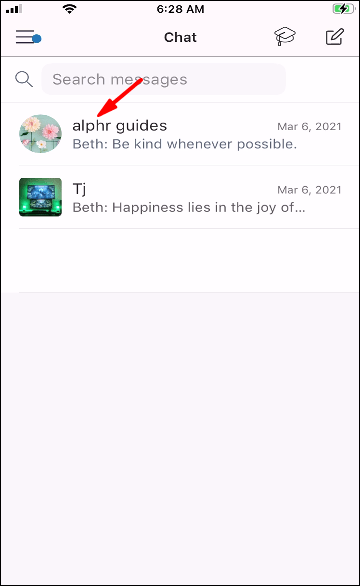
- Stiskněte tlačítko Napsat a napište textovou zprávu.
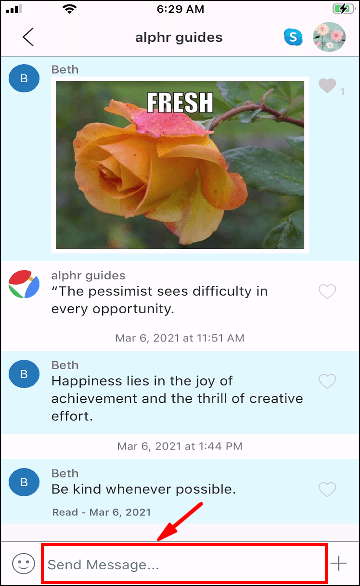
- Do těla zprávy zadejte #exit.
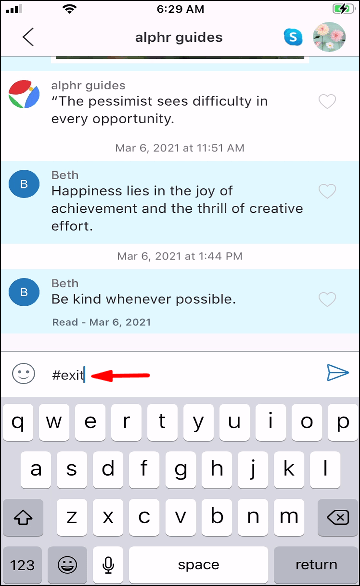
- Stisknutím tlačítka Odeslat ukončíte členství ve skupině.
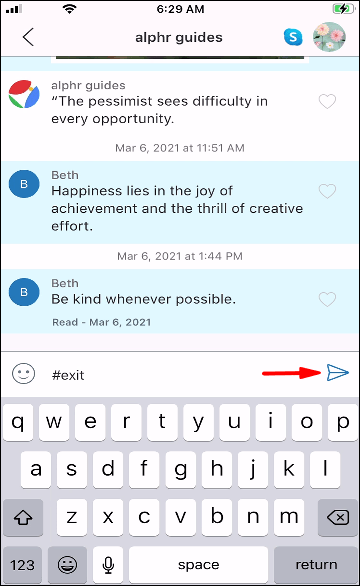
- Tento postup opakujte pro tolik skupin GroupMe, kolik chcete.
Jak se dostat ze skupiny v GroupMe

Vystoupit ze skupiny je v GroupMe docela jednoduché:
- Spusťte aplikaci a najděte skupinu, ze které se odeberete.

- Přejděte na svůj avatar skupinového chatu a stiskněte tlačítko Nastavení.

- Pokračujte v posouvání, dokud nenajdete možnost Opustit skupinu. Stiskněte tuto možnost a odejdete ze skupiny.
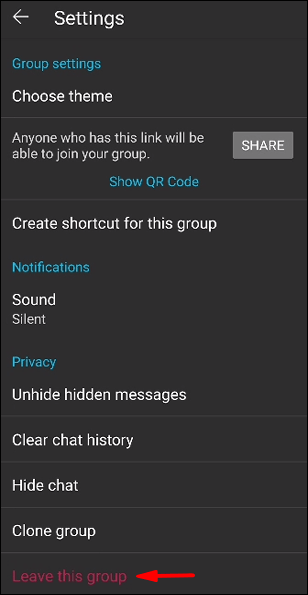
Jak odstranit konverzace GroupMe
GroupMe vám umožňuje vymazat historii chatů pro skupinové chaty nebo jednotlivce. Tím smažete konverzace na vašem telefonu nebo počítači, ale ostatní členové skupiny budou mít stále přístup k chatu. Navíc mějte na paměti, že jakmile konverzace smažete, nebudete je moci obnovit.
Pokud si přesto přejete pokračovat, proveďte následující kroky k odstranění konverzací GroupMe:
jak zajistit, aby okno zůstalo nahoře
- Vyberte individuální nebo skupinový chat, který bude odstraněn.

- Stiskněte avatar chatu a stiskněte tlačítko Nastavení.

- Klikněte nebo klepněte na tlačítko Vymazat historii chatu.
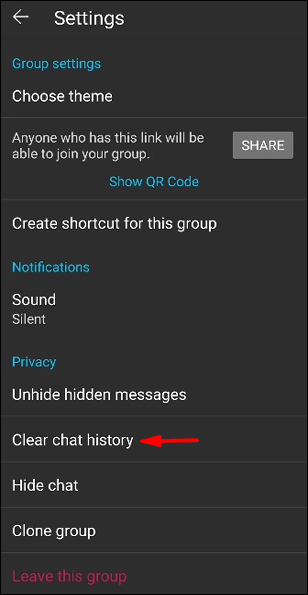
- V dalším vyskakovacím okně stiskněte možnost Vymazat a vaše konverzace bude smazána.
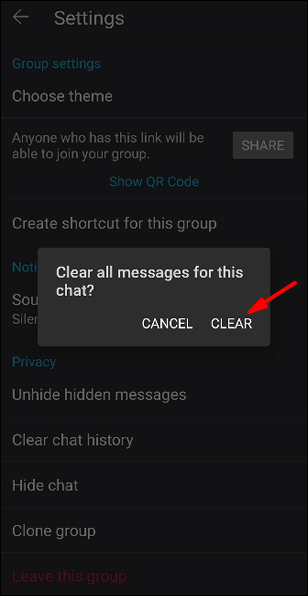
Další často kladené dotazy
GroupMe je skvělá platforma pro udržení velkého počtu lidí organizovaných prostřednictvím jednoduchého rozhraní. Pokud se stále učíte, přidali jsme tuto sekci, kde najdete odpovědi na další otázky.
Kde si mohu stáhnout GroupMe?
Pokud plánujete používat GroupMe pro váš iPhone nebo Android, můžete získat nejnovější verzi na svých datech u003ca href=u0022https://apps.apple.com/us/app/groupme-for-iphone/id392796698u0022 data-type=u0022URLu0022 -id=u0022https://apps.apple.com/us/app/groupme-for-iphone/id392796698u0022 target=u0022_blanku0022 rel=u0022noreferrer noopeneru0022u003eApp Storeu003c/2ca30https/au000 apps/details?id=com.groupme.androidu0022 data-type=u0022URLu0022 data-id=u0022https://play.google.com/store/apps/details?id=com.groupme.androidu0022 target=u0022_blanku0022 rel=ufer0020Googleopeneru20 Play Storeu003c/au003e, resp. Případně zde je odkaz na GroupMe u003ca href=u0022https://app.groupme.com/signupu0022 data-type=u0022URLu0022 data-id=u0022https://app.groupme.com/signupu0022 target=u0022_blanku000uer02weberuopen0 /au003e a webovou stránku, kde můžete získat program pro váš počítač se systémem Windows.
Používá GroupMe data?
GroupMe používá vaše webová data při odesílání a přijímání textových zpráv. Aplikaci však můžete upravit tak, aby používala SMS. Tímto způsobem budete moci chatovat na jiných zařízeních, než jsou chytré telefony.
Jak opustíte chat GroupMe na Androidu?
Takto můžete opustit svůj chat GroupMe na zařízení Android:u003cbru003eu003cbru003e• Spusťte aplikaci a přihlaste se, pokud jste tak ještě neučinili.u003cbru003eu003cimg class=u0022wp-image-243487u0022 style=u0022 style=u002200320https202 //www.alphr.com/wp-content/uploads/2021/03/45-2.png'tj-custom-question'>Jak opustíte chat GroupMe na iPhone?
Opuštění chatu GroupMe na iPhone funguje stejně:u003cbru003eu003cbru003e• Spusťte GroupMe a najděte chat, ze kterého se odeberete.u003cbru003eu003cimg class=u0022wp-image-243500u0022 style=u0020pxwww.p://th2020pxwid0000 com/wp-content/uploads/2021/03/image0-41.png'center' id='alphr_article_mobile_incontent_5' class='mobile-content-ads' data-freestar-ad='__336x280' >
Co se stane, když ukončíte skupinu na GroupMe?
Funkce koncové skupiny vám umožňuje smazat skupiny GroupMe. Pokud tuto funkci použijete, dotčená skupina se již nebude zobrazovat v archivu. Zvažte proto před odstraněním skupiny najít jiného vlastníka, pokud existují členové, kteří si ji chtějí ponechat.
Jak mohu opustit skupinu GroupMe bez upozornění?
Jak již bylo zmíněno, nemůžete opustit skupinu GroupMe, aniž byste upozornili všechny ve skupině. Ve chvíli, kdy opustíte skupinu, objeví se ve skupinovém chatu textová zpráva a upozorní ostatní uživatele na váš odchod. Lidé však mohou tuto zprávu přehlédnout, pokud jsou jejich oznámení zakázána nebo pokud je skryta pod velkým množstvím jiných textů.
Odešle opuštění skupiny v GroupMe oznámení?
Opuštění skupiny v GroupMe odešle upozornění celé skupině. Pokud si tedy již nepřejete komunikovat s členy určité skupiny, mějte na paměti, že vaše dovolené bude pravděpodobně zaznamenáno.
Dobrý Riddance
Zatímco vaše skupinové chaty GroupMe mají mnoho výhod pro komunikaci mezi kolegy nebo přáteli, práci na projektu nebo organizaci události, může nastat chvíle, kdy si již nebudete přát být součástí konkrétní skupiny. Naštěstí je opuštění skupiny GroupMe velmi jednoduché a nyní víte, jak to udělat.
Kolika skupin GroupMe jste členem? Nechal jsi některý z nich? Uvažujete o opětovném připojení? Řekněte nám to v sekci komentářů níže.